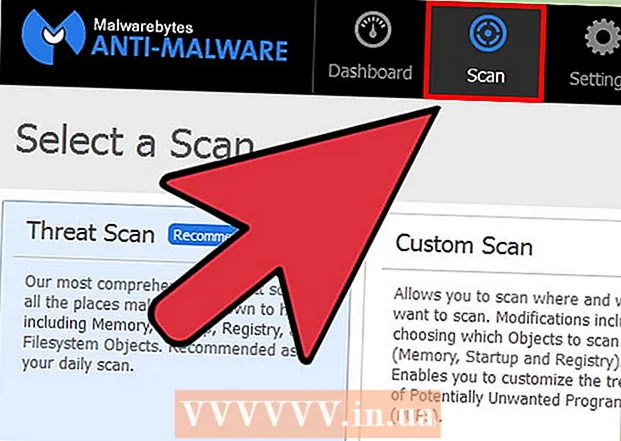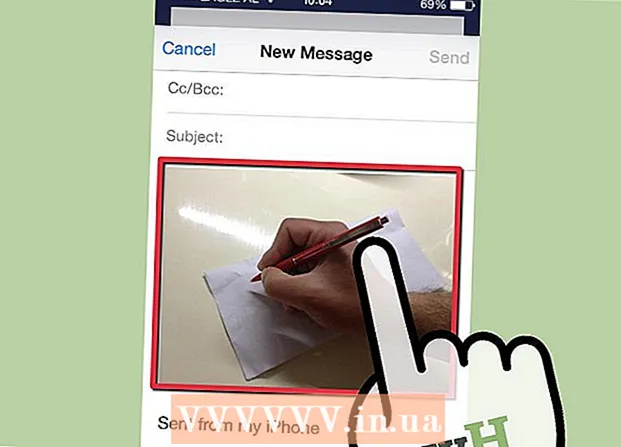Аўтар:
Eugene Taylor
Дата Стварэння:
12 Жнівень 2021
Дата Абнаўлення:
1 Ліпень 2024

Задаволены
Файл CR2 - гэта RAW-файл выявы, зроблены камерай Canon. Гэтыя файлы маюць пашырэнне .CR2. Дзве розныя камеры Canon будуць ствараць файлы CR2, але файл CR2 будзе адрознівацца для кожнай. Каб адрэдагаваць файл CR2, пераканайцеся, што ў вас усталявана апошняя версія ўбудовы Adobe Camera Raw, бо кожная мадэль камеры павінна быць дададзена да ўбудовы. Калі ў вас старая версія Photoshop, магчыма, спачатку трэба пераўтварыць файлы ў фармат DNG.
Крок
Частка 1 з 2: Абнаўленне Photoshop
 Адкрыйце Photoshop. Вы збіраецеся шукаць даступныя абнаўленні для ўбудовы Adobe Camera Raw. Гэты убудова падтрымлівае файлы CR2 і будзе абнаўляцца пры выпуску новых мадэляў камер.
Адкрыйце Photoshop. Вы збіраецеся шукаць даступныя абнаўленні для ўбудовы Adobe Camera Raw. Гэты убудова падтрымлівае файлы CR2 і будзе абнаўляцца пры выпуску новых мадэляў камер.  Націсніце на меню "Даведка" і выберыце "Праверыць наяўнасць абнаўленняў ". Калі вы выкарыстоўваеце Photoshop CC, выбярыце замест гэтага "Абнаўленні ...". Пасля гэтага ён праверыць наяўнасць абнаўленняў для Photoshop і звязаных з ім убудоў, уключаючы ўбудова Camera Raw. Убудова Camera Raw дадае падтрымку розных файлаў RAW, уключаючы фармат CR2.
Націсніце на меню "Даведка" і выберыце "Праверыць наяўнасць абнаўленняў ". Калі вы выкарыстоўваеце Photoshop CC, выбярыце замест гэтага "Абнаўленні ...". Пасля гэтага ён праверыць наяўнасць абнаўленняў для Photoshop і звязаных з ім убудоў, уключаючы ўбудова Camera Raw. Убудова Camera Raw дадае падтрымку розных файлаў RAW, уключаючы фармат CR2.  Усталюйце любое даступнае абнаўленне Camera Raw. Калі для раздыма Camera Raw даступна абнаўленне, яно будзе адлюстравана ў спісе Adobe Application Manager. Абярыце убудову і націсніце кнопку «Абнавіць».
Усталюйце любое даступнае абнаўленне Camera Raw. Калі для раздыма Camera Raw даступна абнаўленне, яно будзе адлюстравана ў спісе Adobe Application Manager. Абярыце убудову і націсніце кнопку «Абнавіць».  Калі абнаўленне не атрымалася, усталюйце апошняе абнаўленне Camera Raw уручную. Калі аўтаматычнае абнаўленне не атрымалася, вы таксама можаце загрузіць апошняе абнаўленне Adobe Camera Raw (ACR), даступнае для вашай версіі Photoshop. Вы можаце ўбачыць сваю версію Photoshop у радку загалоўка праграмы. Ранейшыя версіі не падтрымліваюць пазнейшыя выпускі ACR. Перайдзіце па спасылках ніжэй і запусціце ўсталёўшчык, каб усталяваць убудова:
Калі абнаўленне не атрымалася, усталюйце апошняе абнаўленне Camera Raw уручную. Калі аўтаматычнае абнаўленне не атрымалася, вы таксама можаце загрузіць апошняе абнаўленне Adobe Camera Raw (ACR), даступнае для вашай версіі Photoshop. Вы можаце ўбачыць сваю версію Photoshop у радку загалоўка праграмы. Ранейшыя версіі не падтрымліваюць пазнейшыя выпускі ACR. Перайдзіце па спасылках ніжэй і запусціце ўсталёўшчык, каб усталяваць убудова: - Adobe CS4 - ACR 5.7 (https://www.adobe.com/support/downloads/thankyou.jsp?ftpID=4683&fileID=4375)
- Adobe CS5 - ACR 6.7 (https://www.adobe.com/support/downloads/thankyou.jsp?ftpID=5603&fileID=5613)
- Adobe CS6 - ACR 9.1.1 (https://helpx.adobe.com/camera-raw/kb/camera-raw-plug-in-installer.html)
- Adobe CC 2014/15 - 9,7 (https://helpx.adobe.com/camera-raw/kb/camera-raw-plug-in-installer.html)
 Паспрабуйце яшчэ раз адкрыць файл CR2 у Photoshop. Пасля ўстаноўкі апошняй версіі ACR для Photoshop паспрабуйце зноў адкрыць файл CR2. Калі абнаўленне ACR падтрымлівае вашу камеру, файл CR2 адкрыецца ў акне Camera Raw.
Паспрабуйце яшчэ раз адкрыць файл CR2 у Photoshop. Пасля ўстаноўкі апошняй версіі ACR для Photoshop паспрабуйце зноў адкрыць файл CR2. Калі абнаўленне ACR падтрымлівае вашу камеру, файл CR2 адкрыецца ў акне Camera Raw. - Калі вы выкарыстоўваеце старую версію Photoshop са старой версіяй ACR, магчыма, вы не зможаце адкрыць фатаграфіі, зробленыя камерамі, выпушчанымі пасля гэтай версіі ACR. Напрыклад, калі ў вас Canon EOS 5D Mark III, вы павінны быць ACR 7,1 або вышэй, што недаступна ў CS4 або CS5. Калі гэта так, глядзіце інструкцыі па пераўтварэнні ў наступным раздзеле.
Частка 2 з 2: Пераўтварэнне ў фармат DNG
 Змесціце ўсе файлы CR2 у сваю ўласную тэчку. Утыліта дазваляе выбіраць толькі тэчкі, а не асобныя файлы. Пераканайцеся, што файлы CR2 правільна адсартаваны па папках для зручнага пераўтварэння. Вы таксама можаце канвертаваць файлы ў падтэчкі.
Змесціце ўсе файлы CR2 у сваю ўласную тэчку. Утыліта дазваляе выбіраць толькі тэчкі, а не асобныя файлы. Пераканайцеся, што файлы CR2 правільна адсартаваны па папках для зручнага пераўтварэння. Вы таксама можаце канвертаваць файлы ў падтэчкі.  Загрузіце праграму Adobe DNG Converter. Гэты інструмент пераўтворыць вашы файлы CR2 у сумяшчальны фармат DNG. DNG - гэта адкрыты фармат RAW, які па-ранейшаму дае вам доступ да ўсіх колераў RAW. Гэты канвэртар неабходны, калі ў вас версія Adobe Photoshop састарэлая, каб падтрымліваць мадэль камеры.
Загрузіце праграму Adobe DNG Converter. Гэты інструмент пераўтворыць вашы файлы CR2 у сумяшчальны фармат DNG. DNG - гэта адкрыты фармат RAW, які па-ранейшаму дае вам доступ да ўсіх колераў RAW. Гэты канвэртар неабходны, калі ў вас версія Adobe Photoshop састарэлая, каб падтрымліваць мадэль камеры. - Вы можаце загрузіць апошнюю версію "DNG Converter" з вэб-сайта Adobe Updates (http://www.adobe.com/downloads/updates.html). Націсніце на спасылку для аперацыйнай сістэмы, у якой вы павінны загрузіць правільны ўсталёўшчык.
 Усталюйце DNG Converter. Двойчы пстрыкніце загружаны файл EXE (Windows) альбо DMG (Mac). Выконвайце ўказанні па ўсталёўцы канвертара.
Усталюйце DNG Converter. Двойчы пстрыкніце загружаны файл EXE (Windows) альбо DMG (Mac). Выконвайце ўказанні па ўсталёўцы канвертара. - У Windows гэта азначае, што вам трэба перайсці праз некаторыя экраны ўстаноўкі. Для карыстальнікаў Mac перацягнуць праграму DNG Converter у тэчку прыкладанняў.
 Запусціце Adobe DNG Converter. Пасля ўстаноўкі запусціце Adobe DNG Converter з меню "Пуск" (Windows) альбо з тэчкі "Прыкладанні" (Mac).
Запусціце Adobe DNG Converter. Пасля ўстаноўкі запусціце Adobe DNG Converter з меню "Пуск" (Windows) альбо з тэчкі "Прыкладанні" (Mac).  Выберыце тэчку, якая змяшчае файлы CR2, якія вы хочаце пераўтварыць. Націсніце кнопку "Выбраць тэчку", каб перайсці да патрэбнай тэчкі. Калі папка змяшчае іншыя папкі з большай колькасцю файлаў CR2, усталюйце сцяжок "Уключыць выявы ў падтэчкі".
Выберыце тэчку, якая змяшчае файлы CR2, якія вы хочаце пераўтварыць. Націсніце кнопку "Выбраць тэчку", каб перайсці да патрэбнай тэчкі. Калі папка змяшчае іншыя папкі з большай колькасцю файлаў CR2, усталюйце сцяжок "Уключыць выявы ў падтэчкі". - Калі вы зноў запусціце канвэртар для пераўтварэння дададзеных файлаў, вы можаце паставіць галачку "Прапусціць зыходны малюнак, калі мэтавы малюнак ужо існуе". Гэта прадухіляе паўторнае пераўтварэнне старых файлаў.
 Выберыце месца для захавання пераўтвораных файлаў. Па змаўчанні пераўтвораныя файлы будуць размешчаны ў тым самым месцы, што і арыгіналы. Калі вы аддаеце перавагу захоўваць ператвораныя файлы ў іншым месцы, абярыце іншую тэчку.
Выберыце месца для захавання пераўтвораных файлаў. Па змаўчанні пераўтвораныя файлы будуць размешчаны ў тым самым месцы, што і арыгіналы. Калі вы аддаеце перавагу захоўваць ператвораныя файлы ў іншым месцы, абярыце іншую тэчку.  Пакажыце фармат пераўтвораных файлаў. Вы можаце ўжыць аўтаматычнае фарматаванне для пераўтвораных файлаў, запоўніўшы тэкставыя палі.
Пакажыце фармат пераўтвораных файлаў. Вы можаце ўжыць аўтаматычнае фарматаванне для пераўтвораных файлаў, запоўніўшы тэкставыя палі. - Націсніце першае выпадальнае меню, каб выбраць фармат імя файла. Затым вы можаце дадаць лішні тэкст, выкарыстоўваючы дадатковыя палі. Напрыклад, вы можаце выкарыстоўваць першае поле для ідэнтыфікацыі кожнага файла з чатырохзначным серыйным нумарам, а другое - для дадання даты.
 Націсніце "Змяніць параметры", каб усталяваць версію ACR, з якой файлы павінны быць сумяшчальныя. Калі вы выкарыстоўваеце старыя версіі Photoshop, магчыма, вам спатрэбіцца змяніць сумяшчальнасць ACR у адпаведнасці з вашай версіяй.
Націсніце "Змяніць параметры", каб усталяваць версію ACR, з якой файлы павінны быць сумяшчальныя. Калі вы выкарыстоўваеце старыя версіі Photoshop, магчыма, вам спатрэбіцца змяніць сумяшчальнасць ACR у адпаведнасці з вашай версіяй. - У меню "Змяніць параметры" выберыце правільную версію ў "Сумяшчальнасці" з выпадальнага меню.Глядзіце крок 3 у першым раздзеле для спісу версіі, якую вы хочаце пераўтварыць.
 Націсніце "Канвертаваць", каб пачаць пераўтварэнне файлаў CR2. Гэта можа заняць шмат часу, калі вы хочаце пераўтварыць сотні фотаздымкаў.
Націсніце "Канвертаваць", каб пачаць пераўтварэнне файлаў CR2. Гэта можа заняць шмат часу, калі вы хочаце пераўтварыць сотні фотаздымкаў.  Адкрыйце файлы DNG у Camera Raw. Пасля пераўтварэння файлаў двойчы пстрыкніце іх, каб адкрыць іх у убудове Camera Raw у Adobe Photoshop.
Адкрыйце файлы DNG у Camera Raw. Пасля пераўтварэння файлаў двойчы пстрыкніце іх, каб адкрыць іх у убудове Camera Raw у Adobe Photoshop.